Kako promijeniti naziv fotografija i videa na iPhoneu
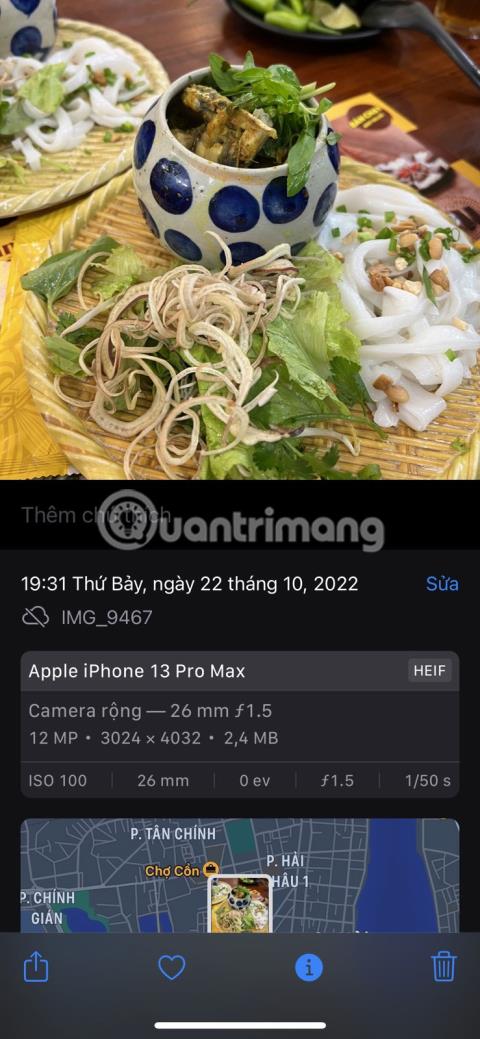
Postupak za to na iPhoneu je kompliciraniji nego što bi trebao biti, ali nije nemoguć.
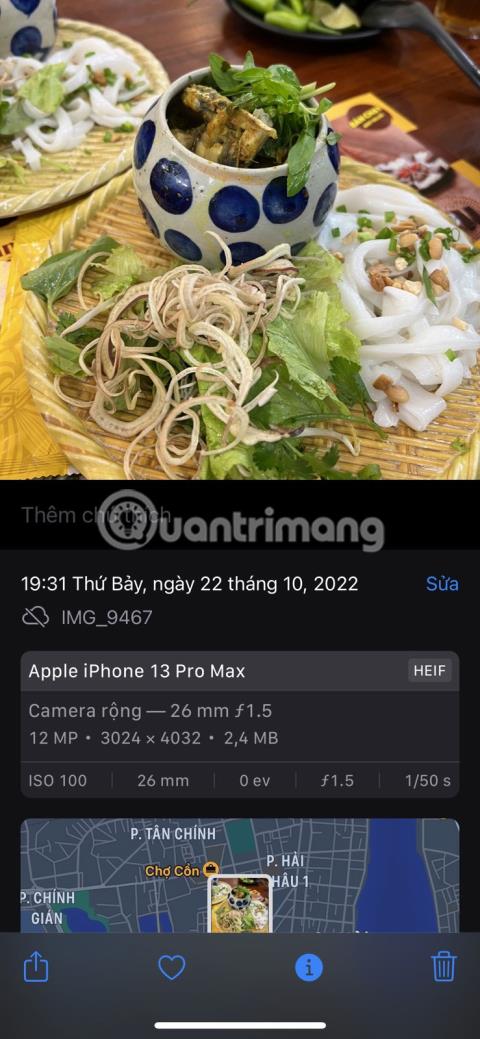
Mogli bi postojati brojni razlozi zašto želite preimenovati fotografije i videozapise na svom iPhoneu. Možda biste željeli svojim voljenim trenucima dati imena koja imaju više smisla od zbunjujućih automatski dodijeljenih imena ili biste mogli svoje fotografije i videozapise učiniti lakšim za pretraživanje u aplikaciji. Koristite Fotografije.
Postupak za to na iPhoneu je kompliciraniji nego što bi trebao biti, ali nije nemoguć. Današnji članak provest će vas kroz korake za preimenovanje vaših dragocjenih fotografija i video datoteka, bilo putem ugrađene aplikacije Files ili rješenja trećih strana kao što je Metapho.
Je li moguće preimenovati fotografije i videozapise na iPhoneu?
Nažalost, čini se da ne postoji način da preimenujete svoje fotografije i videozapise izravno iz aplikacije Fotografije na iPhoneu. Vaš iPhone svakoj slici i videu dodjeljuje naziv koji uključuje ključnu riječ "IMG" , nakon koje slijedi jedinstveni 4-znamenkasti broj (na primjer, IMG_xxxx). U nekim slučajevima naziv datoteke sastoji se od nasumičnog niza znakova, uključujući brojeve i slova.
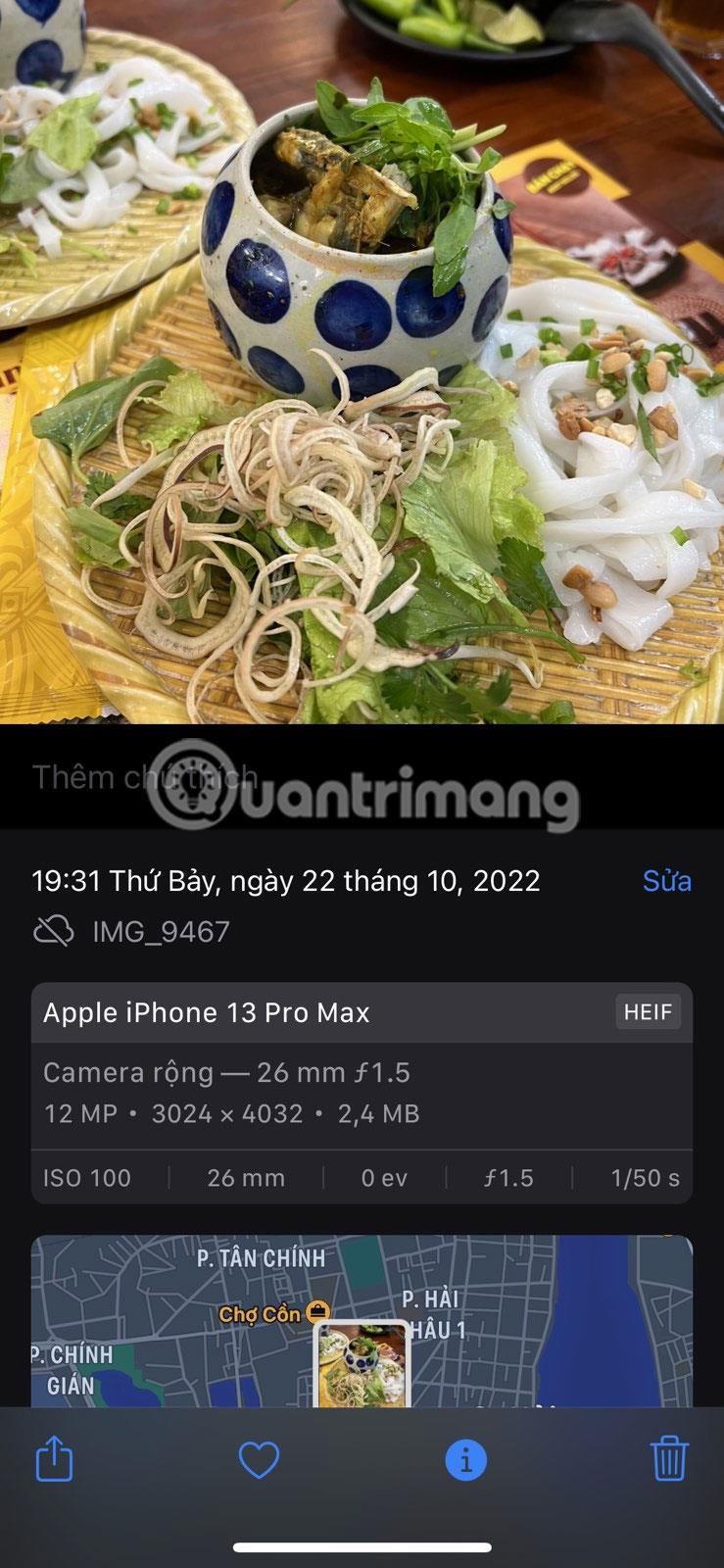
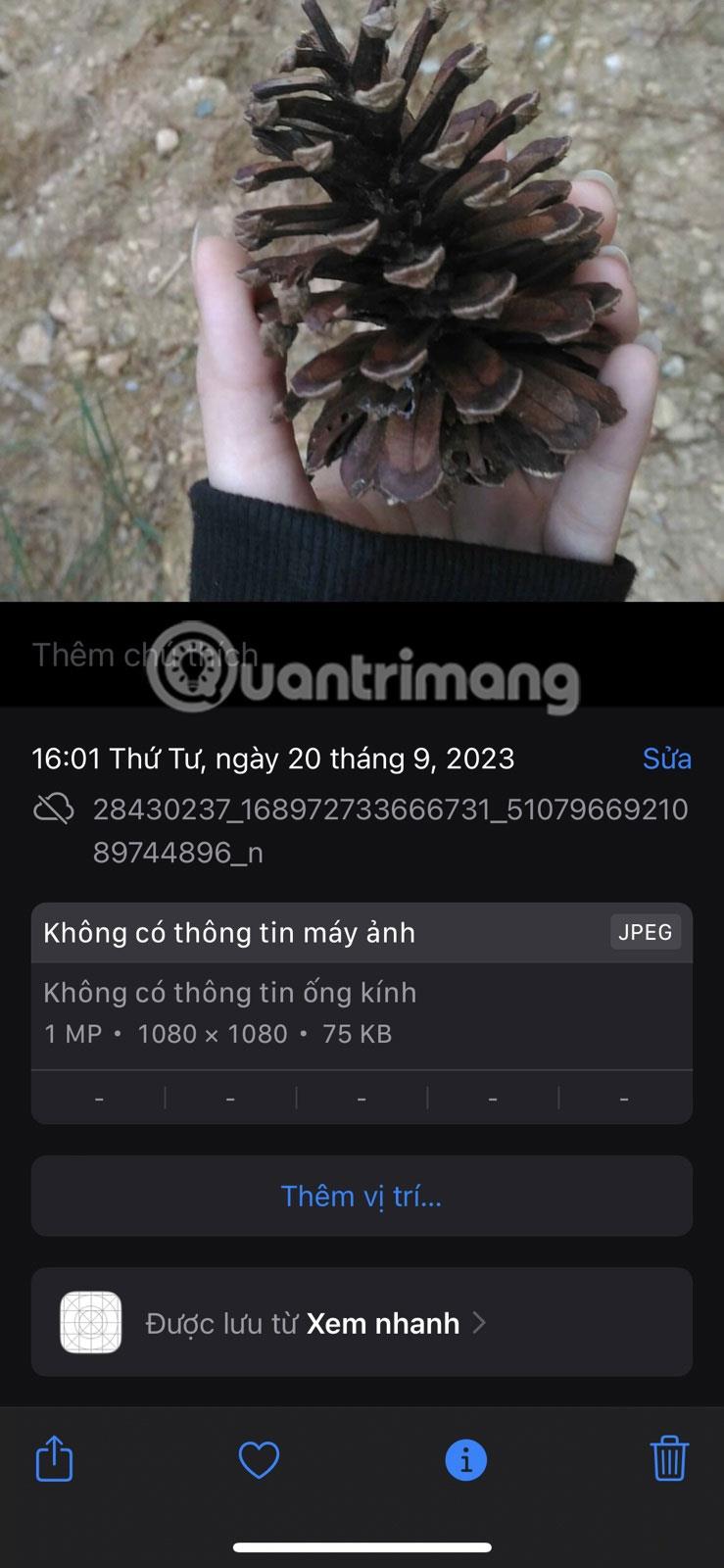
Međutim, možete preimenovati spremljene fotografije i videozapise pomoću aplikacije Datoteke ili aplikacije treće strane kao što je Metapho. Članak će detaljno opisati kako to učiniti u nastavku.
Preimenujte fotografije tako da ih spremite u aplikaciju Files
Evo kako preimenovati fotografije i videozapise na svom iPhoneu pomoću aplikacije Datoteke:
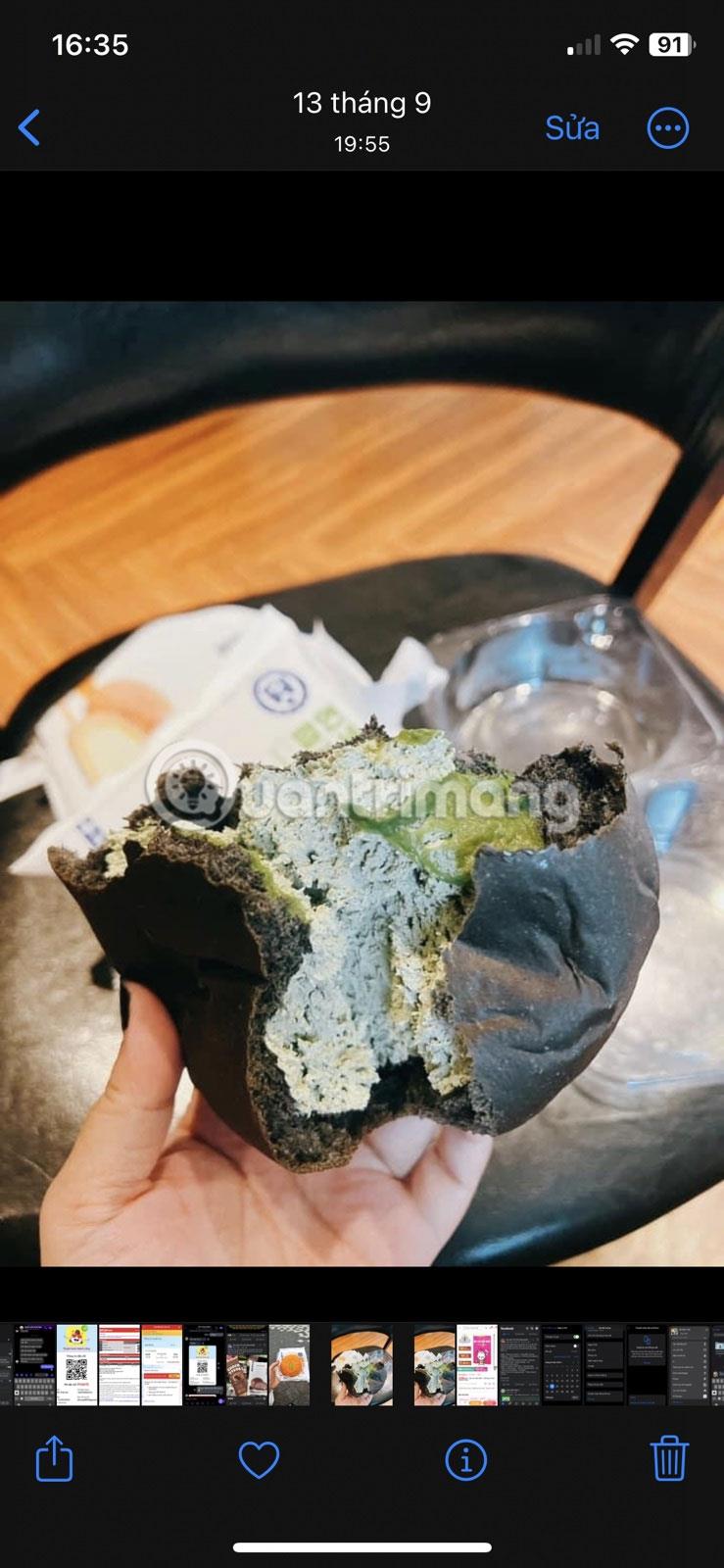
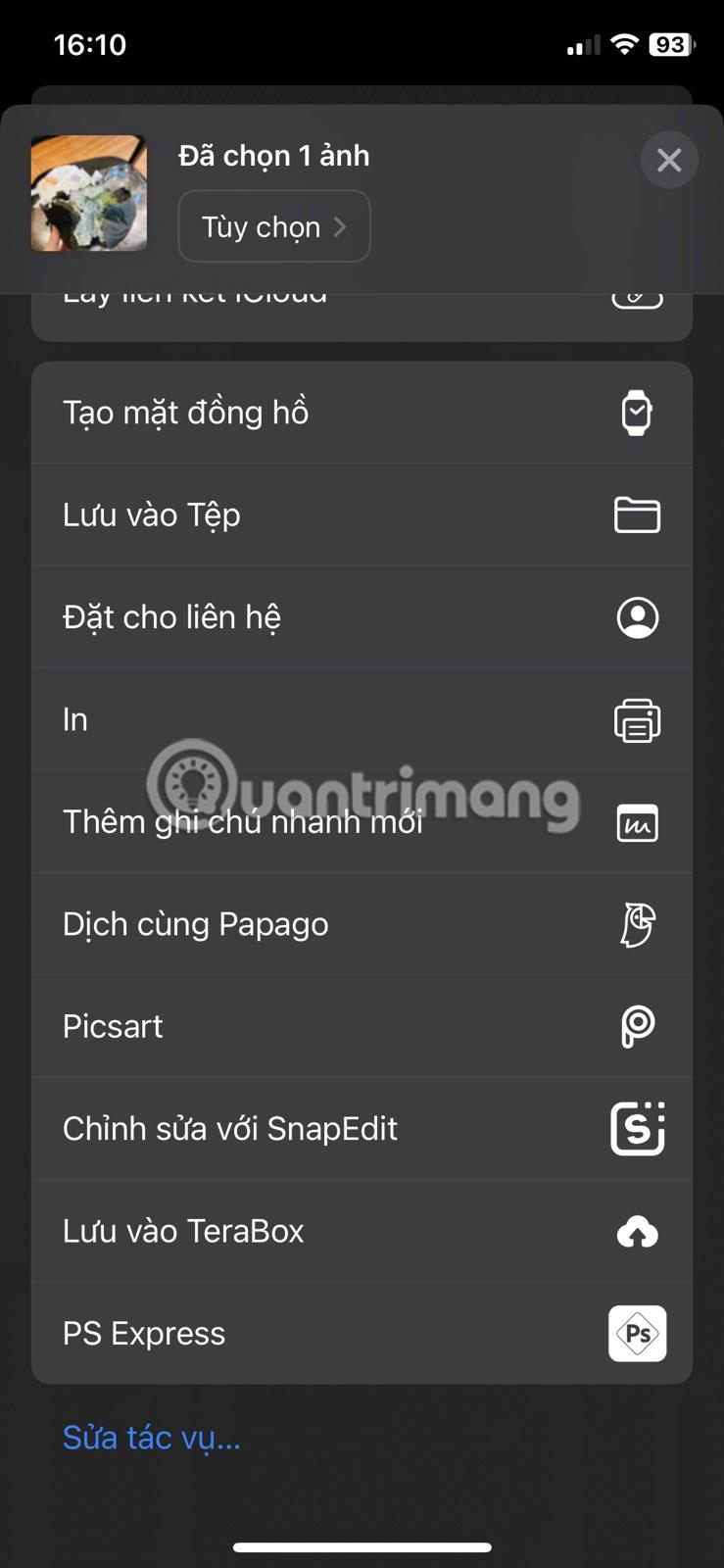
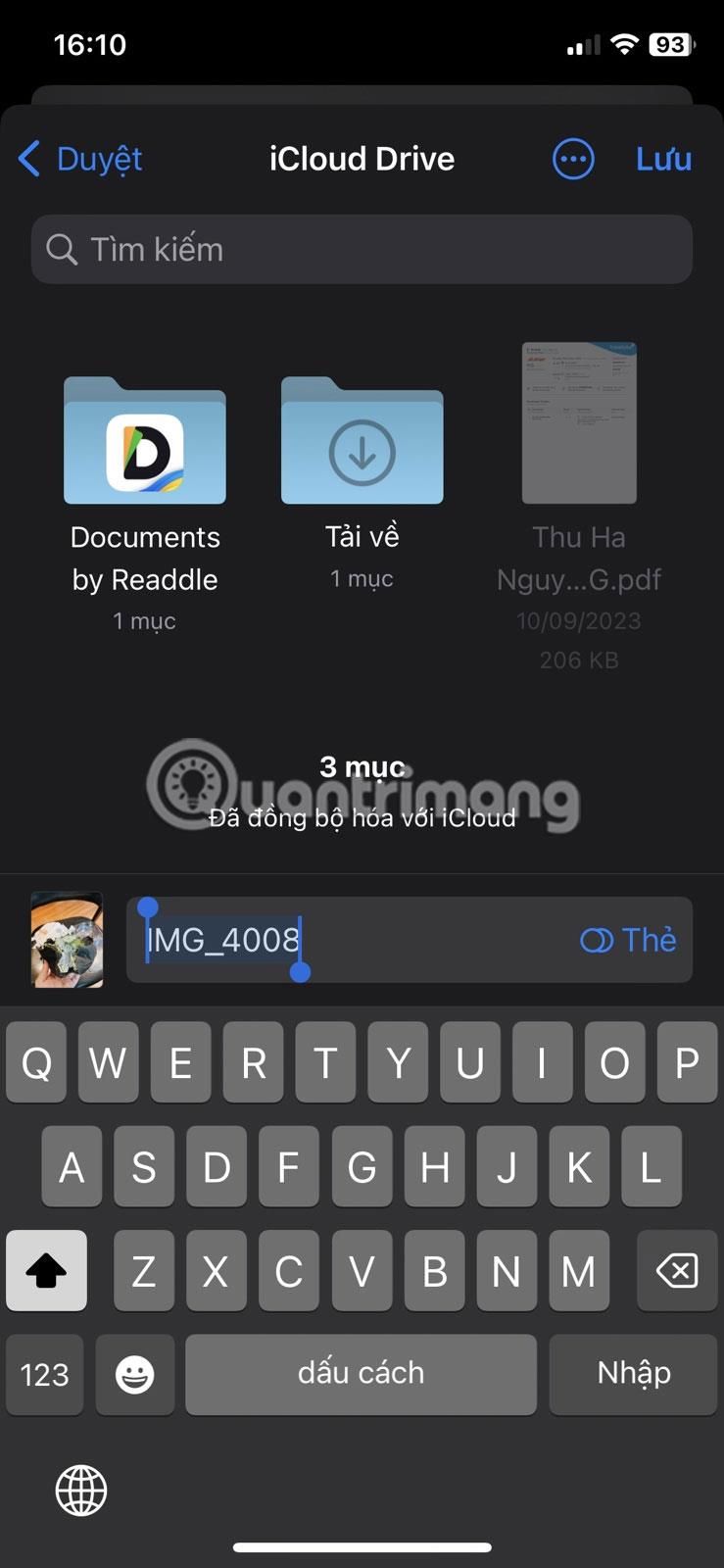
Nakon što ste preimenovanu sliku spremili u aplikaciju Datoteke, pronađite je u aplikaciji i dodirnite naziv slike na vrhu zaslona. Zatim dodirnite Spremi u fotografije . Slika će biti spremljena u aplikaciju Fotografije pod novim nazivom.
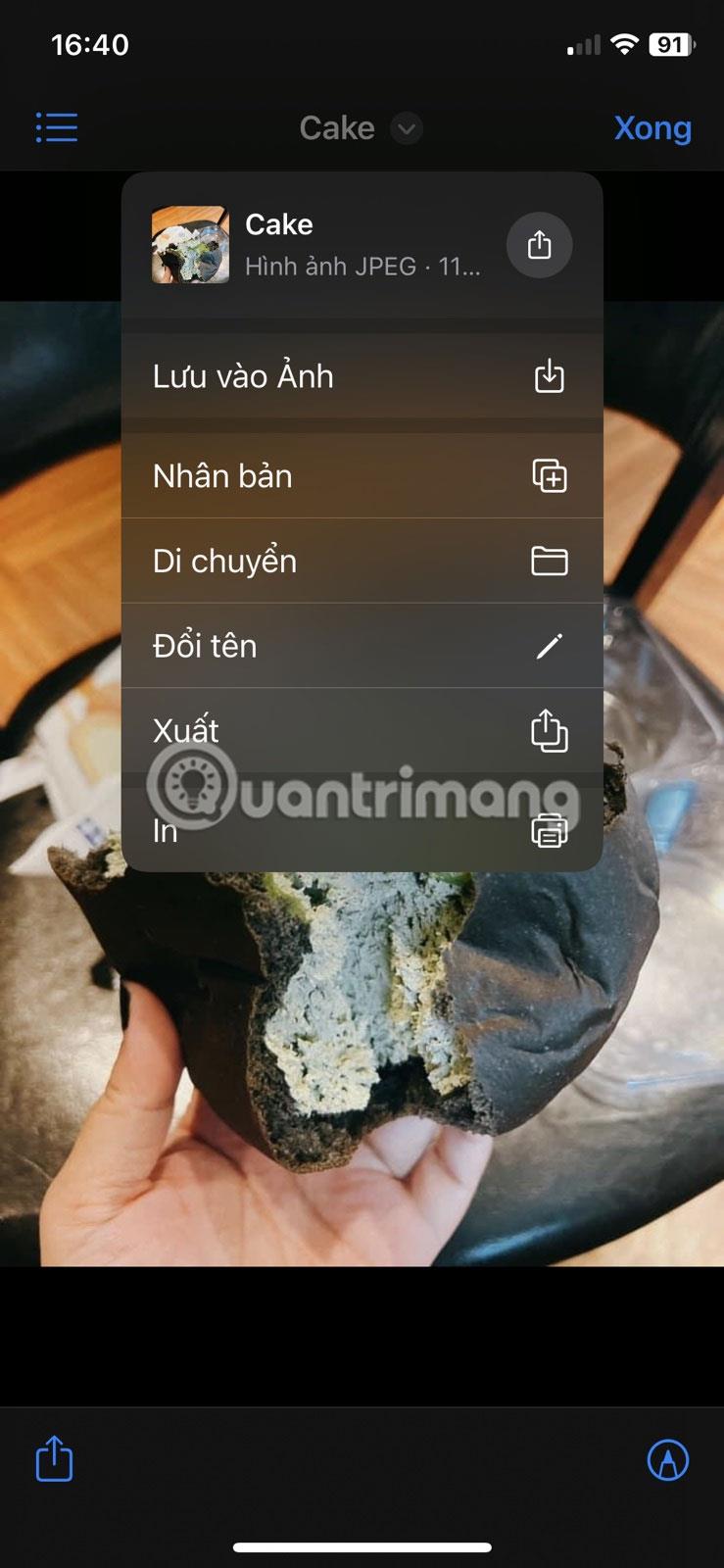
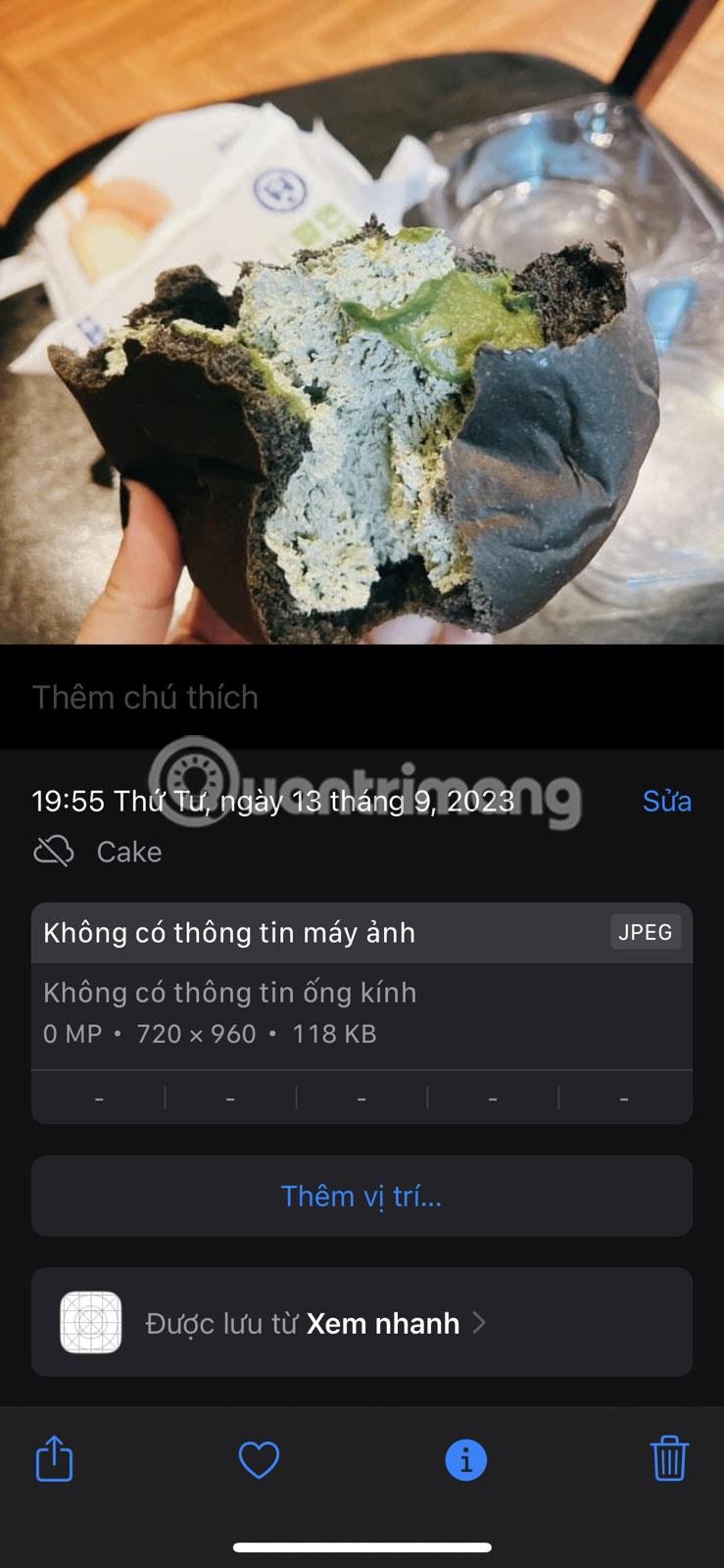
Koristite aplikacije trećih strana za preimenovanje fotografija i videozapisa
U nekim slučajevima gornja metoda ne funkcionira onako kako očekujete, a aplikacija Datoteke može ipak spremiti preimenovanu sliku s izvornim nazivom na vaš uređaj. To se može dogoditi zbog softverske greške ili ako koristite staru verziju iOS-a.
Dakle, sljedeća najbolja opcija je korištenje aplikacije treće strane koja vam omogućuje jednostavno preimenovanje fotografija. Metapho je najbolja iPhone aplikacija za uređivanje metapodataka vaših fotografija, a također vam omogućuje jednostavno preimenovanje fotografija.
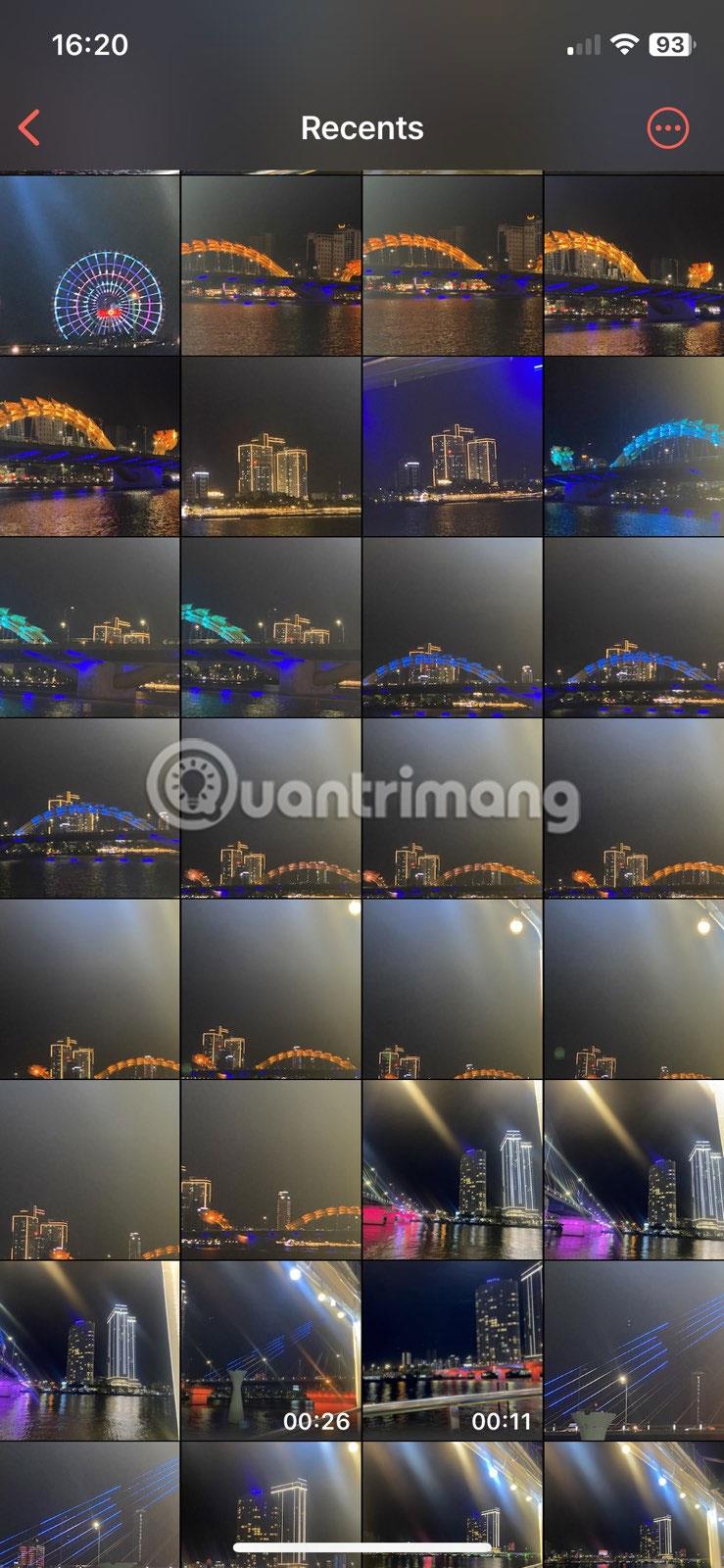
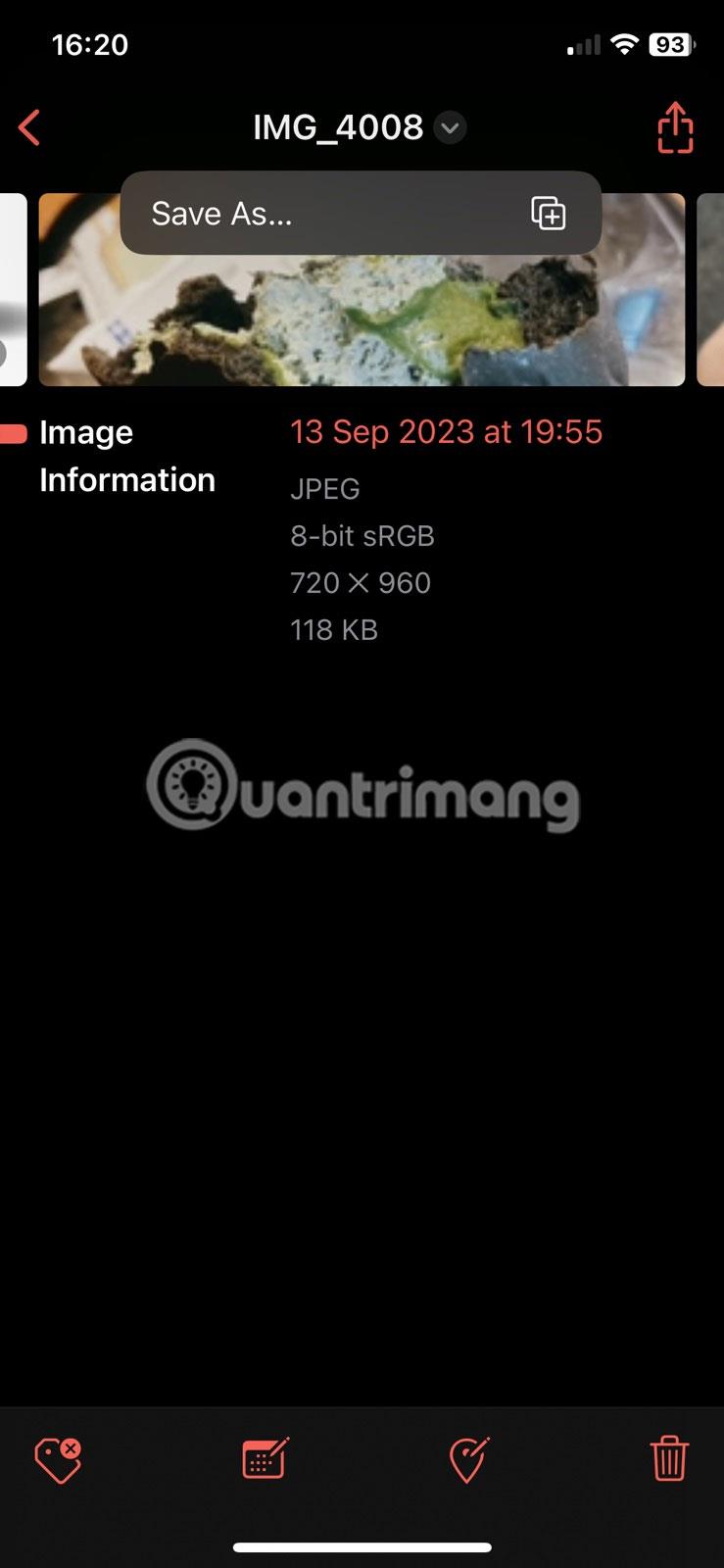
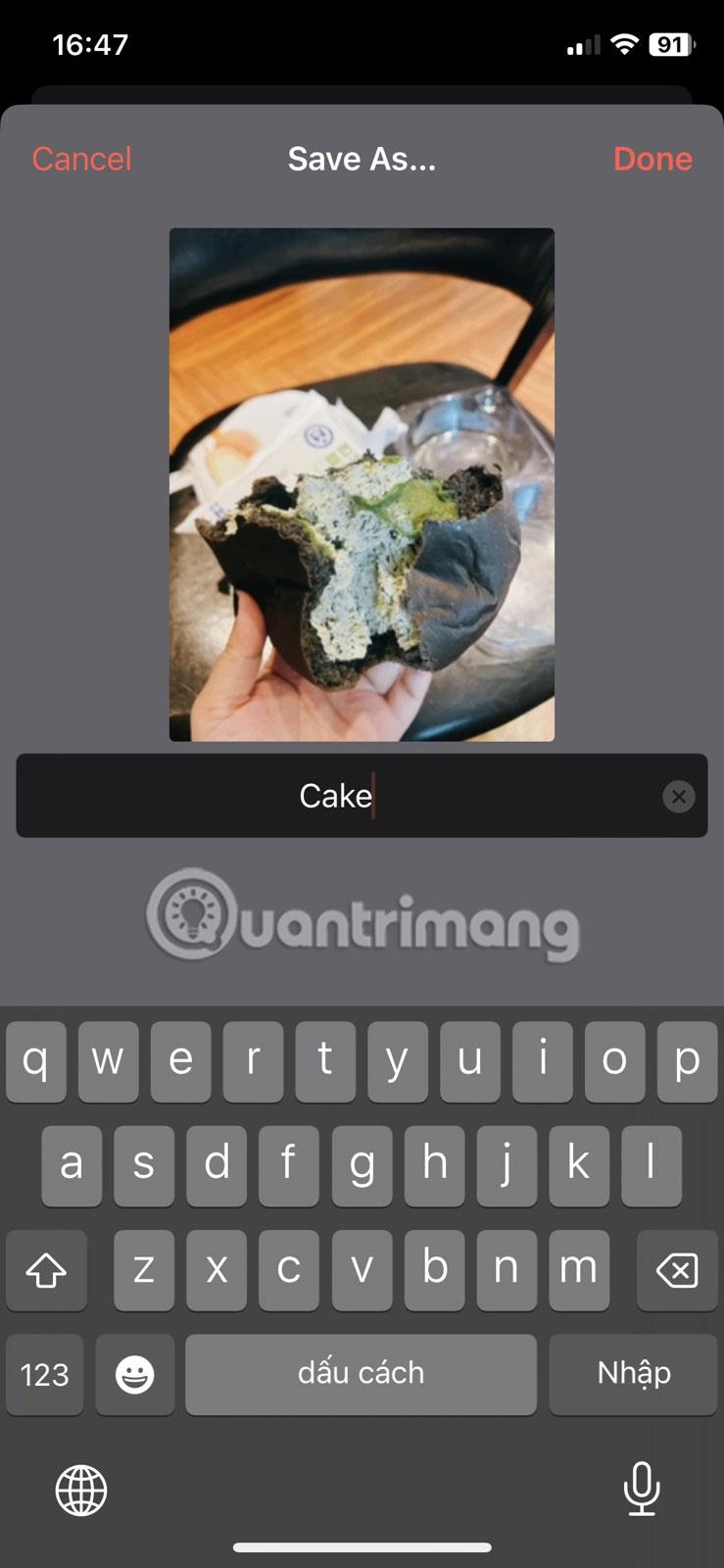
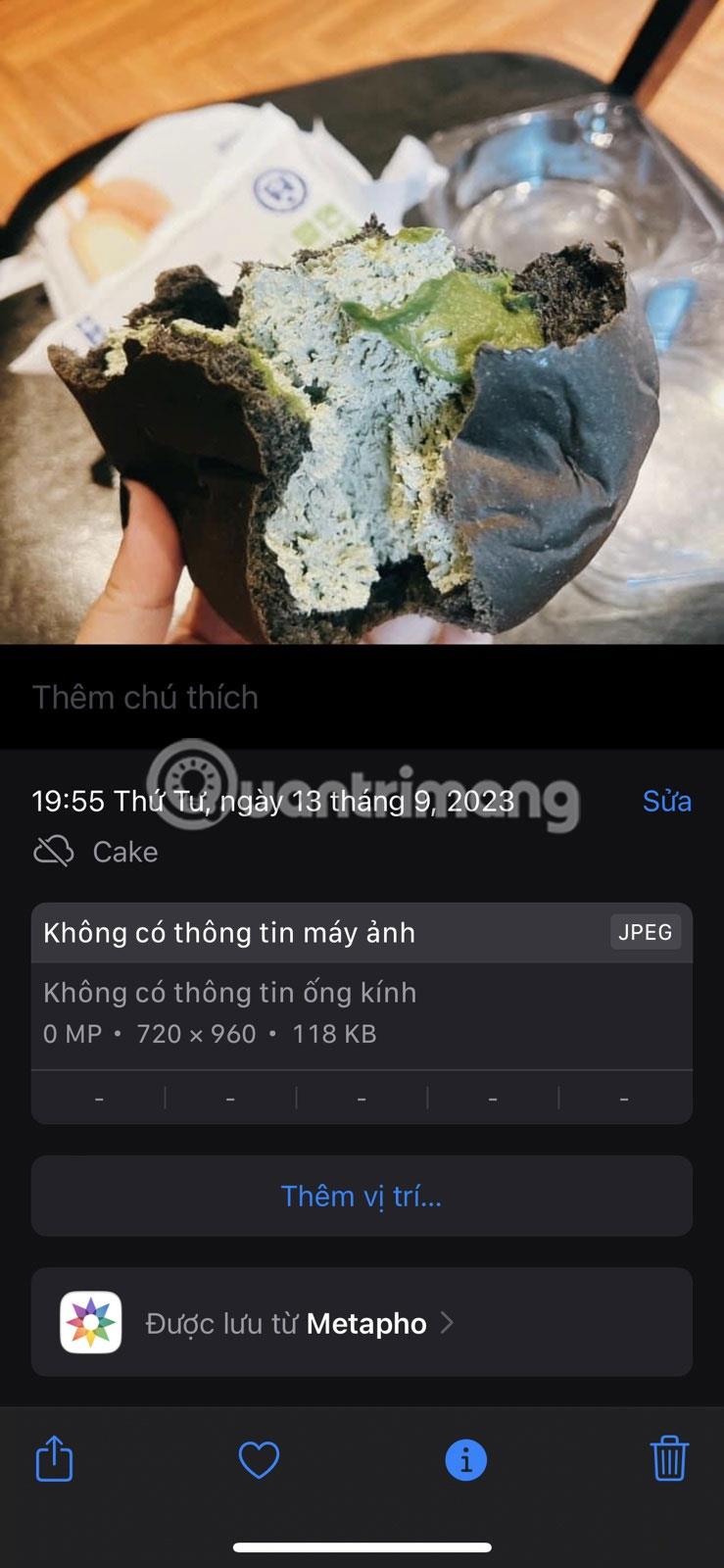
Aplikacija Metapho automatski sprema preimenovane slike u aplikaciju Fotografije. Iskreno, ne može biti jednostavnije od ovoga.
Provjera zvuka je mala, ali vrlo korisna značajka na iPhone telefonima.
Aplikacija Fotografije na iPhoneu ima značajku uspomena koja stvara zbirke fotografija i videozapisa s glazbom poput filma.
Apple Music iznimno je narastao otkako je prvi put lansiran 2015. Do danas je to druga najveća svjetska platforma za streaming glazbe koja se plaća nakon Spotifyja. Osim glazbenih albuma, Apple Music također je dom tisućama glazbenih videa, 24/7 radio postaja i mnogih drugih usluga.
Ako želite pozadinsku glazbu u svojim videozapisima, ili točnije, snimite pjesmu koja svira kao pozadinsku glazbu za video, postoji izuzetno jednostavno rješenje.
Iako iPhone uključuje ugrađenu aplikaciju Vrijeme, ponekad ne pruža dovoljno detaljnih podataka. Ako želite nešto dodati, postoji mnogo opcija u App Storeu.
Osim dijeljenja fotografija iz albuma, korisnici mogu dodavati fotografije u zajedničke albume na iPhoneu. Možete automatski dodavati fotografije u dijeljene albume bez ponovnog rada iz albuma.
Postoje dva brža i jednostavnija načina za postavljanje odbrojavanja/tajmera na vašem Apple uređaju.
App Store sadrži tisuće sjajnih aplikacija koje još niste isprobali. Uobičajeni pojmovi za pretraživanje možda neće biti korisni ako želite otkriti jedinstvene aplikacije, a nije zabavno upustiti se u beskrajno listanje s nasumičnim ključnim riječima.
Blur Video je aplikacija koja zamućuje scene ili bilo koji sadržaj koji želite na svom telefonu kako biste nam pomogli da dobijemo sliku koja nam se sviđa.
Ovaj članak će vas uputiti kako instalirati Google Chrome kao zadani preglednik na iOS 14.









